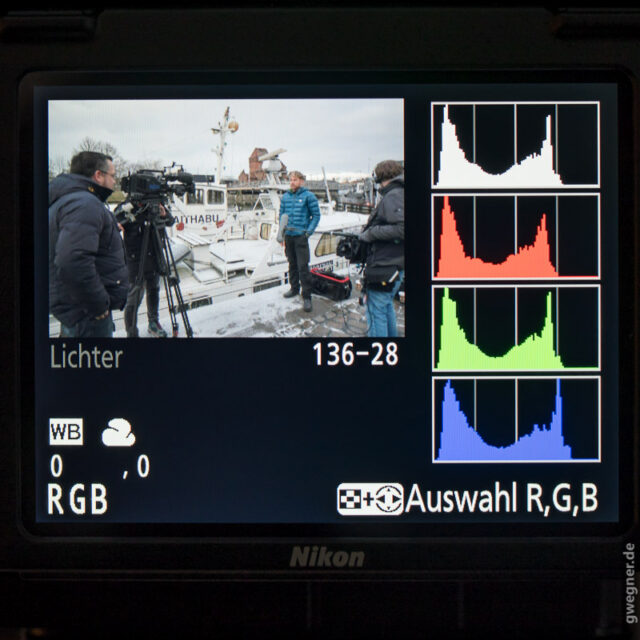Das Histogramm ist eines der wichtigsten Werkzeuge für Digital-Fotografen. Erst das Histogramm ermöglicht auch in schwierigen Situationen perfekte Belichtungen. Wie das Histogramm gelesen wird und warum es so wertvoll ist, darüber sprechen wir in der heutigen Folge von Diana lernt Fotografieren.
Neu: Diana lernt Fotografieren – als Buch oder E‑Book!
Vollständig überarbeitet, der komplette Workflow von der Auswahl der richtigen Kamera bis hin zur Bearbeitung und Organisation der Bilder am Rechner. Dreimal so umfangreich wie die alte Online-Serie!
Diana lernt Fotografieren – E‑Book
Unser erfolgreiches Buch zum Fotografieren lernen! 480 Seiten, die von der Entscheidung für das richtige Equipment über die fotografischen Grundlagen bis hin zur Arbeit am Rechner alles abdecken, was ihr als moderne Digital-Fotografen benötigt, um eure Kreativität ausleben zu können! Die Besonderheit dieses Buches ist der einfache und nachvollziehbare Dialog zwischen Diana und mir; mit […]
Das Histogramm prüfen
Diana: Ich greife nochmal meine Frage auf, die ich am Ende unserer letzten Folge gestellt habe: Woher weiß ich, ob ein Bild richtig belichtet ist?
Gunther: Sich allein auf die Bildvorschau auf dem Kameradisplay zu verlassen, kann gefährlich sein. Zum einen ist bei hellem Sonnenlicht das Display oft nicht gut erkennbar und wird oft ganz anders wahrgenommen als in der Dunkelheit oder bei bewölktem Himmel. Zum anderen sieht man auf dem Display auch unter idealen Bedingungen oft leider nicht, ob gewisse Partien des Bildes überbelichtet sind oder nicht. Und Überbelichtung ist etwas, das Du in der Digital-Fotografie unbedingt vermeiden solltest. Denn dadurch gehen die Farben kaputt und die Lichter «fressen aus» – Bildinformationen gehen also verloren.
Um die Belichtung nicht nur anhand des Belichtungsmessers der Kamera zu beurteilen, sondern anhand des tatsächlich aufgenommenen Bildes, bietet eigentlich jede Kamera als Werkzeug die sogenannte Histogramm-Ansicht.
Diana: Das habe ich schon mal gehört. Was genau ist das nochmal?
Gunther: Das Histogramm ist einfach eine grafische Anzeige der Tonwerte Deines aufgenommenen Bildes von dunkel nach hell. Am einfachsten erkläre ich Dir das mal an einigen Beispielen. Zunächst musst Du aber Deine Nikon mal so konfigurieren, dass sie das Histogramm anzeigt; leider tun das die meisten Nikons standardmäßig nicht von selbst (bei anderen Kameras findet man über die Bedienungsanleitung heraus, wie das Histogramm aktiviert wird).
Gehe dazu in das Wiedergabe Menü Deiner Kamera und dann auf Opt. für Wiedergabeansicht. Hier setzt Du am besten ein Häkchen bei Lichter und eines bei RGB-Histogramm. Die anderen Optionen kannst Du auslassen. Bestätige das mit OK. Nun kannst Du, wenn Du Dir ein Bild auf dem Display der Kamera anzeigen lässt, mit dem Steuerkreuz nach oben oder unten durch die Anzeigemodi schalten und bekommst dann nach einigen Klicks auch Dein Bild mit überlagertem Histogramm angezeigt, das sieht dann so aus:
Das Histogramm zeigt für jeden Farbkanal (Rot, Grün, Blau sowie ganz oben die Summe aller Kanäle in weiß) die Verteilung der Helligkeitswerte an. Links werden die dunklen Töne angezeigt, rechts die hellen Töne. Die Höhe des Ausschlags zeigt an, wie viele Informationen in der entsprechenden Helligkeitskategorie vorhanden sind.
In dem obigen Beispiel startet das «Gebirge» links mit einem Tal, also ganz tiefes Schwarz ist in dem Bild nicht vorhanden, da ganz am linken Rand kein Ausschlag nach oben zu sehen ist. Dann werden nach rechts hin die Tonwerte immer heller und ganz rechts läuft das «Gebirge» wieder in ein Tal aus. Das heißt, ein reines Weiß ist auch nicht vorhanden. Dieses Bild ist also sehr gut belichtet, da sich alle Tonwerte im Bereich innerhalb des Histogramms befinden. Die Kamera konnte also alle Tonwerte der Szene vollständig auf den Sensor bringen.
Hier mal ein anderes Beispiel:
Histogramm – die feine Linie rechts zeigt, dass in dem Bild Überbelichtungen vorhanden sind
Dieses Bild ist sehr kontrastreich. Links ist das Histogramm «okay», also die Schwarzwerte werden differenziert abgebildet, das Histogramm startet mit einem «Tal». Rechts sieht es auf den ersten Blick auch nach einem Tal aus, aber bei genauerem Hinsehen siehst Du in jedem der vier Histogramme eine feine Linie, die ganz rechts am Rand hochläuft. Du kannst Dir das so vorstellen, dass es hier noch Tonwerte gegeben hätte die heller sind, das das hellste, was die Kamera als «Rein-Weiß» auszeichnen kann. Dadurch, dass die Kamera diese noch helleren Tonwerte nicht abbilden kann, projiziert sie diese alle auf den Tonwert «Rein-Weiß». In diesem Bild ist das der Ausgang des Tunnels. Anstatt dahinter differenziert den Himmel, die Wolken etc. wiederzugeben, wird dieser Bereich als «Rein-Weiß» abgebildet. Man spricht von einer Überbelichtung dieses Bildbereichs oder davon, dass die «Lichter ausfressen».
Wenn Du also ein Histogramm siehst, bei dem der rechte Rand «angeschnitten» ist, also nicht in einem Tal endet oder gar eine schmale Linie am rechten Rand hochläuft, dann solltest Du die Helligkeit an der Kamera verringern.
Das machst Du, wenn Du im A‑Modus arbeitest über die +/- Korrektur und wenn Du, wie bereits besprochen im M-Modus arbeitest, über die Verkürzung der Belichtungszeit: das Schließen der Blende oder das senken der ISO.
Ich habe das in diesem Beispiel mal gemacht und die Belichtungszeit um ein paar «Klicks» verkürzt: bei der nächsten Probeaufnahme habe ich dann folgendes Histogramm bekommen:
Immer noch läuft rechts eine «Nase» am Rand hoch. Das heißt, immer noch verliere ich helle Tonwerte und damit Zeichnung und Farbe in den Lichtern. Also noch einmal die Helligkeit verringern:
So sieht das Bild nun aus, wenn es korrekt belichtet ist – also ohne, dass Informationen in den Lichtern verloren gehen.
Diana: Aber nun ist der Rest des Bildes ja total dunkel und das Histogramm ist links abgeschnitten!
Gunther: Ja, es sieht so aus, als ob wir nun im Gegenzug ganz viele Informationen im linken Bereich des Histogramms verloren haben, also Bildteile einfach schwarz sind. Das liegt daran, dass die Natur hier einen viel größeren Dynamik-Umfang aufweist, als unsere Kamera direkt auf dem Display und im Histogramm abbildet.
Die gute Nachricht ist, dass unsere modernen Sensoren mit dunklen Schattenpartien viel besser umgehen können, als mit verlorenen Lichtern. Die Sensoren zeichnen gerade in den dunklen Bereichen noch eine Menge Bilddetails auf, die zunächst auf dem Display gar nicht sichtbar sind.
Schattenpartien kannst Du daher in der Bildbearbeitung relativ gut aufhellen, bis zu einem gewissen Grad sogar ohne sichtbaren Qualitätsverlust. Dazu solltest Du Deine Kamera auf jeden Fall im RAW-Modus betreiben und die Bilder dann mit einem geeigneten Programm wie Lightroom bearbeiten. Hier kannst Du dann ganz einfach die Schatten aufhellen.
Zum Thema Bildbearbeitung kommen wir noch – wenn Du aber ganz ungeduldig bist, kannst Du Dir dazu nochmal meinen Artikel zur Bildbearbeitung im Rahmen der 3x3 Serie für bessere Bilder durchlesen.
Nach der Bearbeitung würde das Bild dann wie folgt aussehen:
Du siehst, die ehemals «schwarzen» Schattenpartien hatten noch ganz viel Bildinformation, die ich durch aufhellen der Schattenpartien hervorholen konnte.
Hätte ich den Kamerabelichtungsmesser verwendet und nicht genau auf das Histogramm geachtet, hätte die Kamera zwar die dunklen Partien heller dargestellt, aber auch den Ausgang des Tunnels gnadenlos überbelichtet, so wie in der ersten Aufnahme ganz oben. Dieses Bild wäre in der Nachbearbeitung nicht mehr zu retten gewesen: aufgrund der Tatsache, dass die gesamten Bildinformationen in diesem Bereich auf «Rein-Weiß» projiziert wurden, bekomme ich hier die verlorenen Bildinformationen nicht wieder. Wenn ich die Lichter hier dunkler mache, wird der Ausgang des Tunnels einfach nur grau:
Diana: Das heißt ich muss erstmal bewusst ein Bild aufnehmen das gar nicht so gut aussieht, um später ein perfektes Ergebnis zu bekommen?
Gunther: Exakt! Wenn Du mithilfe des Histogramms darauf achtest, dass die Lichter nicht ausgefressen sind, kannst Du die Schatten später sehr gut aufhellen und wirst leuchtende Farben und schöne Tonwerte in Deinen Bildern bekommen.
Wenn Du darauf nicht achtest, fressen die hellen Bildpartien aus und die Bildinformationen sind verloren. Manchmal ist es auch nur ein Farbkanal, der überbelichtet wird.
In der Blauen Stunde musst Du z.B. besonders auf das Blau- und das Rot-Histogramm achten. Mit Hilfe des Blau-Histogramms siehst Du, ob Überbelichtungen des Himmels vorliegen; mit Hilfe des Rot-Histogramms ob die Lichter der Stadt ausfressen, weil sie ab einem gewissen Zeitpunkt während der Blauen Stunde dann auf den Aufnahmen zu hell werden.
Achte also darauf, dass keines der RGB (Rot/Grün/Blau)-Histogramme rechts nennenswert abgeschnitten ist. Das ist auch der Grund, warum Du das RGB-Histogramm nutzen solltest, und dich nicht nur auf das weiße Summen-Histogramm verlassen solltest.
Alles hier Gesagte gilt übrigens auch tagsüber, wenn Du sehr kontrastreiche Motive fotografierst.
In dem nächsten Beispiel habe ich die Kamera die Belichtung messen lassen und mit Blende 8 und 1/25 Sekunde fotografiert. Das Histogramm war rechts abgeschnitten, insbesondere der Blaukanal. Nach der Bearbeitung, bei der ich die Lichter heruntergezogen habe, sah das Bild so aus:
Überbelichtung lässt sich in der Bildbearbeitung nicht retten. Das Blau des Himmels und seine Zeichnung sind verlorengegangen.
Nachdem ich das Histogramm geprüft hatte, habe ich 10 Sekunden später folgendes Bild mit Blende 8 und 1/160 Sekunde gemacht. Das waren 8 Klicks, also fast 3 Blendenstufen Unterschied. Nach der Bearbeitung, bei der ich die Schatten aufgehellt habe, sah das Bild dann so aus:
Mit Hilfe des Histogramms auf die Lichter belichtet und die Schatten aufgehellt – nach der Bearbeitung ergibt sich ein harmonisches Bild.
Du siehst also, die Schattenpartien geben viel mehr Spielraum für ein Aufhellen, als die Lichter für ein Abdunkeln. Mit Hilfe des Histogramms konnte ich diese Aufnahme so realisieren, dass ich die Farben des Bildes nicht verloren habe, trotz des hohen Kontrastumfangs dieser Szene.
Gerade dieses Beispiel finde ich sehr gut, da es subtil den Unterschied zeigt. Manch Einem wäre vielleicht gar nicht aufgefallen, dass bei dem ersten Bild der Blauanteil im Himmel verlorengegangen ist und hätte das Bild so akzeptiert und es ggf. auf seine Kamera oder das Wetter geschoben.
Diana: Wow, das wusste ich nicht.
Eine Frage habe ich aber noch.
Gunther: Klar, dafür sind wir hier :-)
Diana: Beim Durchschalten mit dem Steuerkreuz zeigt mir die Kamera jetzt noch eine weitere Ansicht, nämlich «Lichter». Da blinkt dann offenbar der Bereich, der überbelichtet ist. Wäre es nicht noch einfacher, diese Anzeige zu verwenden, als das Histogramm?
Gunther: Du hast recht – das Blinken zeigt die überbelichteten Bereiche an. Leider ist das aber nicht so exakt wie beim Histogramm, da die Überbelichtung nur anhand des weißen Summen-Histogramms ganz oben ermittelt wird. Dieses spiegelt aber leider nicht wieder, wenn ein einzelner Farbkanal ausgefressen ist, z.B. Blau oder Rot. Gerade zur Blauen Stunde passiert es aber wie gesagt leicht, dass z.B. der Blaukanal ausfrisst, das Summenhistogramm (Weiß) aber immer noch okay aussieht. In dem Fall blinkt die Lichter-Anzeige dann eben auch nicht, obwohl der Blaukanal überbelichtet ist. Achte da mal drauf!
Diana: Okay, dann versuche ich mich vornehmlich am Histogramm zu orientieren und nehme die Lichteranzeige nur zur Hilfe um zu sehen, wo genau die Überbelichtungen stattfinden.
Das Histogramm scheint ja wirklich ein recht cooles Werkzeug zu sein mit dem ich das Bild, das ich aufgenommen habe direkt in der Kamera analysieren kann.
Gunther: Absolut – ein ganz wichtiges Werkzeug. Aus meiner Sicht viel wichtiger, als der Belichtungsmesser, der ja doch so manches Mal danebenliegt.
Das Histogramm zeigt Dir mit einem Blick ob das Bild, dass Du aufgenommen hast richtig belichtet ist oder nicht. Und gerade wenn Du auf dem Stativ arbeitest und die Ruhe hast im M‑Modus alles sorgfältig einzustellen – mit dem Histogramm tastest Du dich mit Hilfe weniger Probeaufnahmen an die perfekte Belichtung heran.
Das Histogramm ist übrigens ein Werkzeug, das sowohl beim Fotografieren vom Stativ im M‑Modus, als auch beim Fotografieren aus der Hand im A‑Modus gleichermaßen nützlich ist. All das, was ich Dir eben erklärt habe, ist für alle fotografischen Situationen relevant. Mit der Zeit bekommst Du einen Blick dafür, bei welchem Motiv Du einmal auf das Histogramm schauen solltest um zu prüfen, ob nicht etwa Bildpartien überbelichtet sind.
Gewöhne Dir am besten an, beim ersten Bild, das Du von einem bestimmten Motiv machst, immer einmal kurz das Histogramm zu checken.
Diana: Das mache ich. Und nächstes Mal sprechen wir dann endlich darüber, wie man diese tollen Aufnahmen zur Blauen Stunde macht, versprochen?
Gunther: Versprochen – die Grundlagen hast Du ja jetzt! :-)
Tipps für Fortgeschrittene
- Verlasst euch nicht das Live-Histogramm, das manche Kameras im Live-View anzeigen. Es ist nur eine Simulation und spiegelt insbesondere bei langen Belichtungszeiten nicht die Helligkeitsverteilung des tatsächlich aufgenommenen Bildes wieder. Macht stattdessen lieber immer Probeaufnahmen und prüft anhand derer das Histogramm.
- Wenn ihr im RAW-Format fotografiert, ist das Vorschau-Bild immer das von der Kamera entwickelte JPG, das gleiche gilt für das Histogramm. Ihr schaut also auf ein bereits entwickeltes Bild, obwohl ihr doch eigentlich die Helligkeitsverteilung der RAW Datei prüfe wollt. Um etwaige Abweichungen so gering wie möglich zu halten, solltet ihr die JPG Entwicklungseinstellungen in der Kamera so neutral wie möglich einstellen. Bei Nikon nennt sich das «Picture Control», bei Canon «Picture Styles». Stellt diese Bearbeitung auf «Neutral». Neuere Nikons bieten «Flat / Ausgewogen», das liefert noch «flachere» Bilder und eignet sich zur Beurteilung noch besser. Auch automatische Dynamikbearbeitungen solltet ihr in der Kamera abschalten, bei Nikon heißen die «Active D‑Lightning», bei Canon «Auto lighting optimizer (ALO)».
Weiter geht’s:
Blaue Stunde und Nachtfotografie – Diana lernt Fotografieren – Folge 8
Was muss ich beachten, wenn ich diese schönen Bilder der Blauen Stunde fotografieren möchte? Wie macht man eindrucksvolle Nachtaufnahmen? Diesen Fragen gehen wir in der heutigen Folge von «Diana lernt Fotografieren» nach. Zum Verständnis dieser Folge werden mindestens die beiden letzten Folgen vorausgesetzt: Fotografieren im M‑Modus und Das Histogramm. Alle bisherigen Folgen findet ihr hier. Neu: […]